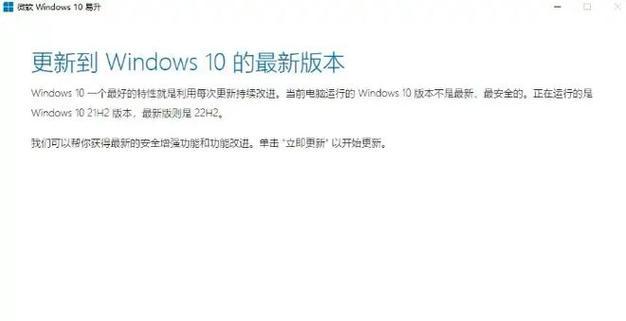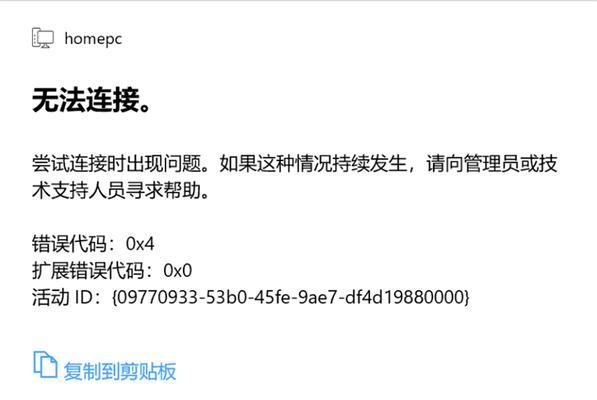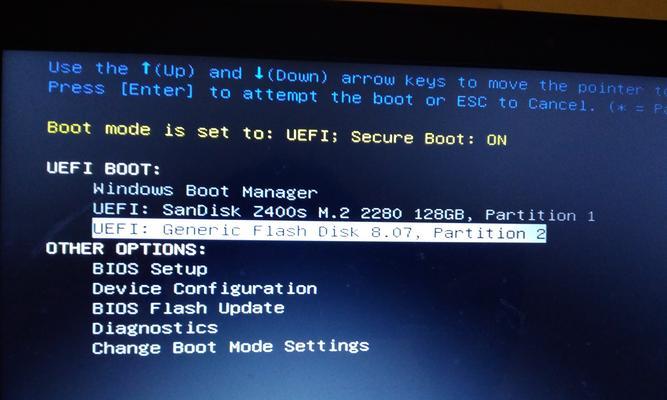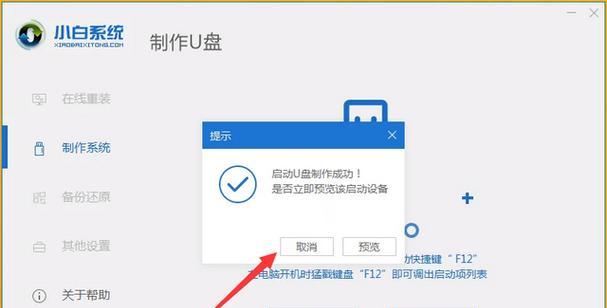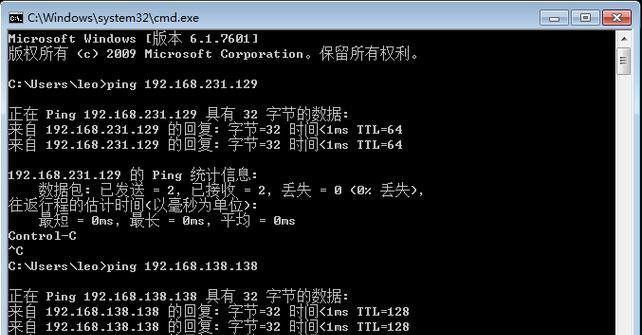随着计算机应用的普及,使用Win10电脑的人越来越多。但是,很多用户在使用过程中可能会遇到各种错误代码,这给用户带来了不便。为了帮助用户更好地理解和解决这些问题,本文将深入探讨Win10电脑错误代码的含义,并提供相关的解决方法。
一:0xc0000225错误代码的含义及解决方法
0xc0000225错误代码通常表示硬盘无法启动或损坏。用户可以尝试重新安装操作系统来解决该问题。用户需要使用U盘或光盘安装Win10系统。在安装界面选择"修复您的计算机",进入高级选项,选择"命令提示符"。在命令提示符中输入bootrec/fixmbr,然后按回车键执行。接着,输入bootrec/fixboot,再次按回车键执行。输入bootrec/rebuildbcd并按回车键执行。
二:0x80070002错误代码的含义及解决方法
0x80070002错误代码通常表示系统文件丢失或损坏。用户可以尝试使用系统文件检查工具来解决该问题。用户需要按下Win+X快捷键,然后选择"命令提示符(管理员)"。在命令提示符中输入sfc/scannow,然后按回车键执行。系统将开始扫描并修复任何受损的系统文件。完成后,重启电脑并检查问题是否解决。
三:0x8024401c错误代码的含义及解决方法
0x8024401c错误代码通常表示Windows更新服务无法访问。用户可以尝试重启Windows更新服务来解决该问题。用户需要按下Win+R快捷键,然后输入services.msc并按回车键打开服务管理器。在服务管理器中找到"WindowsUpdate"服务,右键单击该服务,并选择"停止"。再次右键单击该服务,并选择"启动"。完成后,重新尝试进行Windows更新。
四:0x80070005错误代码的含义及解决方法
0x80070005错误代码通常表示用户权限不足,导致无法执行某些操作。用户可以尝试更改文件和文件夹的权限来解决该问题。用户需要找到受影响的文件或文件夹,并右键单击选择"属性"。在属性窗口中,选择"安全"选项卡,然后点击"编辑"按钮。在"组或用户名"列表中选择用户,并勾选"完全控制"选项框。点击"确定"保存更改。
五:0x80070422错误代码的含义及解决方法
0x80070422错误代码通常表示Windows更新服务未启动。用户可以尝试手动启动该服务来解决该问题。用户需要按下Win+R快捷键,然后输入services.msc并按回车键打开服务管理器。在服务管理器中找到"WindowsUpdate"服务,右键单击该服务,并选择"属性"。在属性窗口中,选择"常规"选项卡,并确保"启动类型"为"自动"。点击"启动"按钮来启动该服务。
六:0xc000000f错误代码的含义及解决方法
0xc000000f错误代码通常表示启动文件丢失或损坏。用户可以尝试使用启动修复工具来解决该问题。用户需要使用U盘或光盘安装Win10系统。在安装界面选择"修复您的计算机",进入高级选项,选择"命令提示符"。在命令提示符中输入bootrec/fixboot,然后按回车键执行。接着,输入bootrec/scanos并按回车键执行。输入bootrec/rebuildbcd并按回车键执行。
七:0x80070057错误代码的含义及解决方法
0x80070057错误代码通常表示参数错误。用户可以尝试删除软件分发文件夹来解决该问题。用户需要按下Win+R快捷键,然后输入services.msc并按回车键打开服务管理器。在服务管理器中找到"WindowsUpdate"服务,右键单击该服务,并选择"停止"。打开Windows资源管理器,定位到C:\Windows\SoftwareDistribution文件夹,并删除该文件夹中的所有文件和文件夹。重新启动Windows更新服务并检查问题是否解决。
八:0xc000014c错误代码的含义及解决方法
0xc000014c错误代码通常表示某个启动文件损坏或丢失。用户可以尝试使用系统文件检查工具来解决该问题。用户需要按下Win+X快捷键,然后选择"命令提示符(管理员)"。在命令提示符中输入sfc/scannow,然后按回车键执行。系统将开始扫描并修复任何受损的系统文件。完成后,重启电脑并检查问题是否解决。
九:0x80004005错误代码的含义及解决方法
0x80004005错误代码通常表示未指定的错误。用户可以尝试重置组策略来解决该问题。用户需要按下Win+R快捷键,然后输入gpedit.msc并按回车键打开本地组策略编辑器。在本地组策略编辑器中,展开"计算机配置">"Windows设置">"安全设置">"本地策略">"安全选项"。在右侧窗口中,找到"网络访问:本地帐户的共享和安全模型"策略,并双击打开。选择"定义此策略设置",然后将"来宾只能访问本地用户账户验证"选项改为"经典-本地用户仅验证"。点击"确定"保存更改。
十:0xc000000e错误代码的含义及解决方法
0xc000000e错误代码通常表示启动配置数据文件损坏或丢失。用户可以尝试使用启动修复工具来解决该问题。用户需要使用U盘或光盘安装Win10系统。在安装界面选择"修复您的计算机",进入高级选项,选择"命令提示符"。在命令提示符中输入bootrec/rebuildbcd,然后按回车键执行。接着,输入bootrec/fixboot并按回车键执行。输入bootrec/fixmbr并按回车键执行。
十一:0x80070017错误代码的含义及解决方法
0x80070017错误代码通常表示无法将文件从安装源复制到目标位置。用户可以尝试更换安装源来解决该问题。用户需要使用U盘或光盘安装Win10系统。在安装界面选择"自定义"选项,进入分区选择界面。选择要安装Windows的分区,并点击"格式化"按钮。完成后,重新选择刚刚格式化的分区进行安装。
十二:0x8007000e错误代码的含义及解决方法
0x8007000e错误代码通常表示内存不足,导致无法执行某些操作。用户可以尝试增加虚拟内存来解决该问题。用户需要按下Win+X快捷键,然后选择"系统"。在系统窗口中,点击"高级系统设置"。在高级选项卡中,点击"设置"按钮,在性能选项卡中点击"高级"按钮,在虚拟内存部分点击"更改"按钮。勾选"自动管理所有驱动器的页面文件大小"选项框,然后点击"设置"按钮,最后点击"确定"保存更改。
十三:0xc0000005错误代码的含义及解决方法
0xc0000005错误代码通常表示访问权限冲突或内存错误。用户可以尝试禁用数据执行保护来解决该问题。用户需要按下Win+R快捷键,然后输入sysdm.cpl并按回车键打开系统属性。在系统属性窗口中,选择"高级"选项卡,并点击"设置"按钮,在性能选项卡中点击"数据执行保护"。在数据执行保护窗口中,选择"启用DEP仅用于Windows关键程序和服务"选项框,然后点击"确定"保存更改。
十四:0x80070003错误代码的含义及解决方法
0x80070003错误代码通常表示文件不存在或路径错误。用户可以尝试更改路径或重新安装相关程序来解决该问题。用户需要检查文件或程序的路径是否正确。如果路径正确但文件不存在,用户可以尝试重新安装相关程序。重新启动电脑并检查问题是否解决。
十五:
本文对Win10电脑常见错误代码进行了详细的介绍和解决方法提供。当遇到相关问题时,用户可以根据错误代码和解决方法来解决问题。在操作过程中,用户需要谨慎,并根据具体情况进行调整。希望本文对广大Win10用户有所帮助。